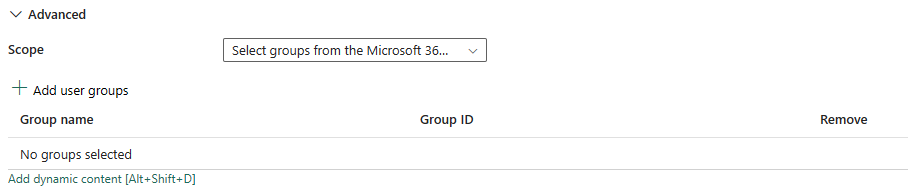Kopyalama etkinliğinde Microsoft 365'i yapılandırma
Microsoft Fabric Veri işlem hatları Microsoft Graph veri bağlantısı tümleştirerek Microsoft 365 kiracınızdaki zengin kuruluş verilerini ölçeklenebilir bir şekilde Doku ve Azure'a getirmenize ve analiz uygulamaları oluşturmanıza ve bu değerli veri varlıklarına dayalı içgörüler elde etmenize olanak tanır. Privileged Access Management ile tümleştirme, Microsoft 365'teki değerli seçilmiş veriler için güvenli erişim denetimi sağlar. Microsoft Graph veri bağlantısı genel bakış için lütfen bu bağlantıya bakın.
Bu makalede, Microsoft 365'ten veri kopyalamak için veri işlem hattında kopyalama etkinliğinin nasıl kullanılacağı özetlenmiştir. Şimdilik tek bir kopyalama etkinliğinde Microsoft 365'ten Microsoft Fabric Lakehouse Table, Azure Blob Depolama, Azure Data Lake Storage 1. Nesil ve Azure Data Lake Storage 2. Nesil'a veri alabilirsiniz. Desteklenen veri biçimi Avro, Sınırlandırılmış metin, JSON, ORC ve Parquet biçimidir.
Önkoşullar
Microsoft 365'ten veri kopyalamak için aşağıdaki önkoşul adımlarını tamamlamanız gerekir:
- Microsoft 365 kiracı yöneticinizin burada açıklandığı gibi ekleme eylemlerini tamamlaması gerekir.
- Microsoft Entra Id'de bir Microsoft Entra web uygulaması oluşturun ve yapılandırın. Yönergeler için Microsoft Entra uygulaması oluşturma bölümüne gidin.
- Microsoft 365 bağlantısını tanımlamak için kullandığınız aşağıdaki değerleri not edin: Kiracı Kimliği. Yönergeler için Kiracı kimliğini alma bölümüne gidin.
- Uygulama Kimliği ve Uygulama anahtarı. Yönergeler için Uygulama kimliğini ve kimlik doğrulama anahtarını alma bölümüne gidin. Veri erişim isteğinde bulunacak kullanıcı kimliğini Microsoft Entra web uygulamasının sahibi olarak ekleyin (Microsoft Entra web uygulamasından >Ayarlar> Owners>Sahip ekle).
- Kullanıcı kimliği, veri almakta olduğunuz Microsoft 365 kuruluşunda olmalıdır ve Konuk kullanıcı olmamalıdır.
Yeni veri erişim isteklerini onaylama
Bu bağlam için ilk kez veri isteğinde bulunuyorsanız (hangi veri tablosuna erişiliyor, hangi hedef hesaba yüklenen veriler ve veri erişim isteğinde bulunan kullanıcı kimliği) kopyalama etkinliği durumu Devam Ediyor olarak görüntülenir. Yalnızca Eylemler'in altındaki Ayrıntılar bağlantısını seçtiğinizde durum RequestingConsent olarak görüntülenir. Veri ayıklama işleminin devam etmesi için önce veri erişimi onaylayan grubunun bir üyesinin Privileged Access Management'ta isteği onaylaması gerekir.
Onaylayanın veri erişim isteğini nasıl onaylayabileceğiniz hakkında sık sorulan sorulara bakın. Privileged Access Management ile genel tümleştirmenin açıklaması ve veri erişimi onaylayan grubunun nasıl ayarlanacağı da dahil olmak üzere PAM ile veri bağlantısı tümleştirmesi makalesine bakın.
Desteklenen yapılandırma
Kopyalama etkinliği altındaki her sekmenin yapılandırması için sırasıyla aşağıdaki bölümlere gidin.
Genel
Genel sekmesi yapılandırması için Genel'e gidin.
Source
Aşağıdaki özellikler, kopyalama etkinliğinin Kaynak sekmesi altında Microsoft 365 için desteklenir.
Aşağıdaki özellikler gereklidir:
- Veri deposu türü: Dış'ı seçin.
- Bağlan ion: Bağlantı listesinden bir Microsoft 365 bağlantısı seçin. Bağlantı yoksa Yeni'yi seçerek yeni bir Microsoft 365 bağlantısı oluşturun.
- Tablo: Microsoft 365'ten ayıklanan tablonun adı. Örnek verileri önizle'yi seçerek örnek verilerin önizlemesini görüntüleyebilirsiniz.
Gelişmiş'in altında aşağıdaki alanları belirtebilirsiniz:
Kapsam: Microsoft 365 kiracısında Tüm kullanıcılar veya gruplar'ı veya Microsoft 365 kiracısından grupları seç'i seçebilirsiniz
Microsoft 365 kiracısında Tüm kullanıcılar veya gruplar'ı seçerseniz kapsam filtresi görüntülenir.
- Kapsam filtresi: Microsoft 365'ten ayıklamak üzere belirli satırları filtrelemek için kiracının tamamına uygulanan bir koşul ifadesi kullanabilirsiniz. Koşul biçimi, Örneğin
https://graph.microsoft.com/v1.0/users?$filter=Department eq 'Finance'Microsoft Graph API'lerinin sorgu biçimiyle eşleşmelidir.
Microsoft 365 kiracısından Grupları seç'i seçerseniz, Microsoft 365 kiracısından grupları seçmek için Kullanıcı grupları ekle'yi seçebilirsiniz. Verilerin alındığı en fazla 10 kullanıcı grubunu seçmek için bu özelliği kullanın. Hiçbir grup belirtilmezse, tüm kuruluş için veriler döndürülür.
- Kapsam filtresi: Microsoft 365'ten ayıklamak üzere belirli satırları filtrelemek için kiracının tamamına uygulanan bir koşul ifadesi kullanabilirsiniz. Koşul biçimi, Örneğin
Tarih filtresi: DateTime filtre sütununun adını belirtin. Microsoft 365 verilerinin ayıklandığı zaman aralığını sınırlamak için bu özelliği kullanın. Veri kümenizde bir veya daha fazla DateTime sütunu varsa, burada bir sütun belirtmeniz gerekir. Bu DateTime filtresini gerektiren veri kümelerinin listesi için Filtreleme konusuna bakın.
DateTime filtre sütununu seçtiğinizde filtre uygulamak için Başlangıç saati (UTC) ve Bitiş saati (UTC) değerlerini belirtin.
Eşleme
Eşleme sekmesi yapılandırması için Eşleme sekmesinin altında Eşlemelerinizi yapılandırma bölümüne gidin.
Ayarlar
Ayarlar sekmesi yapılandırması için Ayarlar sekmesinin altında Diğer ayarlarınızı yapılandırma'ya gidin.
Tablo özeti
Aşağıdaki tablolar Microsoft 365'teki kopyalama etkinliği hakkında daha fazla bilgi içerir.
Kaynak bilgileri
| Veri Akışı Adı | Açıklama | Değer | Zorunlu | JSON betik özelliği |
|---|---|---|---|---|
| Veri deposu türü | Veri deposu türünüz. | Harici | Yes | / |
| Bağlantı | Kaynak veri deposuyla bağlantınız. | <bağlantınız> | Yes | bağlantı |
| Table | Microsoft 365'ten ayıklanan tablonun adı. | <Tablo> | Yes | table |
| Scope | Kullanıcı grubu belirtilmediğinde, Microsoft 365'ten ayıklanması gereken belirli satırları filtrelemek için kiracının tamamına uygulanan bir koşul ifadesi kullanabilirsiniz. Koşul biçimi, Örneğin https://graph.microsoft.com/v1.0/users?$filter=Department eq 'Finance'Microsoft Graph API'lerinin sorgu biçimiyle eşleşmelidir. |
<kapsamınız> | Yes | kapsam |
| Kapsam filtresi | allowedGroups Özellik belirtilmediğinde, Microsoft 365'ten ayıklanması gereken belirli satırları filtrelemek için kiracının tamamına uygulanan bir koşul ifadesi kullanabilirsiniz. Koşul biçimi, Örneğin https://graph.microsoft.com/v1.0/users?$filter=Department eq 'Finance'Microsoft Graph API'lerinin sorgu biçimiyle eşleşmelidir. |
<kapsam filtresi> | Hayır | userScopeFilterUri |
| Grup Kimliği | Grup seçimi koşulu. Verilerin alındığı en fazla 10 kullanıcı grubunu seçmek için bu özelliği kullanın. Hiçbir grup belirtilmezse, tüm kuruluş için veriler döndürülür. | <grup kimliği> | Hayır | allowedGroups |
| Tarih filtresi (Sütun adı) |
DateTime filtre sütununun adı. Microsoft 365 verilerinin ayıklandığı zaman aralığını sınırlamak için bu özelliği kullanın. | <DateTime filtre sütununuz> | Verilerde bir veya daha fazla DateTime sütunu varsa evet. | dateFilterColumn |
| Başlangıç saati (UTC) | Filtre uygulamak için DateTime değerini başlatın. | <başlangıç saati> | Belirtildiyse dateFilterColumn Evet |
startTime |
| Bitiş saati (UTC) | Filtre uygulamak için End DateTime değeri. | <bitiş saati> | Belirtildiyse dateFilterColumn Evet |
endTime |
İlgili içerik
Geri Bildirim
Çok yakında: 2024 boyunca, içerik için geri bildirim mekanizması olarak GitHub Sorunları’nı kullanımdan kaldıracak ve yeni bir geri bildirim sistemiyle değiştireceğiz. Daha fazla bilgi için bkz. https://aka.ms/ContentUserFeedback.
Gönderin ve geri bildirimi görüntüleyin